دانلود درایور برای MFP Brother DCP-1512R
برادر فعال در تولید مدل های مختلف دستگاه های چند منظوره مشغول اند. در میان لیست محصولات خود یک مدل DCP-1512R است. چنین دستگاهی تنها زمانی کار میکند که درایورهای مناسب بر روی رایانه نصب شود. در این مقاله روشهای نصب چنین فایل هایی را برای تجهیزات فوق بررسی خواهیم کرد.
محتوا
دانلود درایور برای برادر DCP-1512R.
در مورد این دستگاه چند منظوره، چهار گزینه برای دانلود درایورها وجود دارد. اجازه دهید نگاهی به جزئیات هر یک از آنها بکشیم تا بتوانید راحت ترین و راحت ترین نرم افزار را نصب کنید.
روش 1: وب سایت رسمی
ما تصمیم گرفتیم از این روش در ابتدا صحبت کنیم؛ زیرا این کار موثر و قابل اعتماد است. سایت توسعه دهنده یک کتابخانه با تمام فایل های لازم دارد و به صورت زیر دانلود می شود:
- صفحه اصلی تولید کننده را در اینترنت باز کنید.
- مکان نما را حرکت دهید و روی مورد "پشتیبانی" کلیک کنید. در منوی باز شده، "درایورها و کتابچه ها" را انتخاب کنید .
- در اینجا شما برای انتخاب یکی از گزینه های جستجو پیشنهاد می شود. اکنون بهتر است از "جستجوی دستگاه" استفاده کنید .
- نام مدل را در خط مناسب وارد کنید ، سپس کلید Enter را برای حرکت به برگه بعدی فشار دهید.
- شما به صفحه پشتیبانی منتقل می شوید و Brother DCP-1512R MFP را دانلود کنید. در اینجا شما باید بلافاصله به بخش «فایلها» مراجعه کنید .
- توجه داشته باشید که جدول با خانواده ها و نسخه های سیستم عامل است. سایت همیشه به طور خودکار آنها را به درستی شناسایی نمی کند، بنابراین قبل از رفتن به مرحله بعدی، مطمئن شوید که این پارامتر صحیح مشخص شده است.
- شما باید بسته کامل راننده و نرم افزار را دانلود کنید. برای انجام این کار، روی دکمه مربوطه که در آبی رنگ برجسته شده است کلیک کنید.
- مرحله نهایی قبل از شروع دانلود، بررسی و تایید توافق نامه مجوز است.
- در حال حاضر روند دانلود راننده شروع می شود. در حال حاضر شما می توانید توصیه های نصب شده در وب سایت را بخوانید.
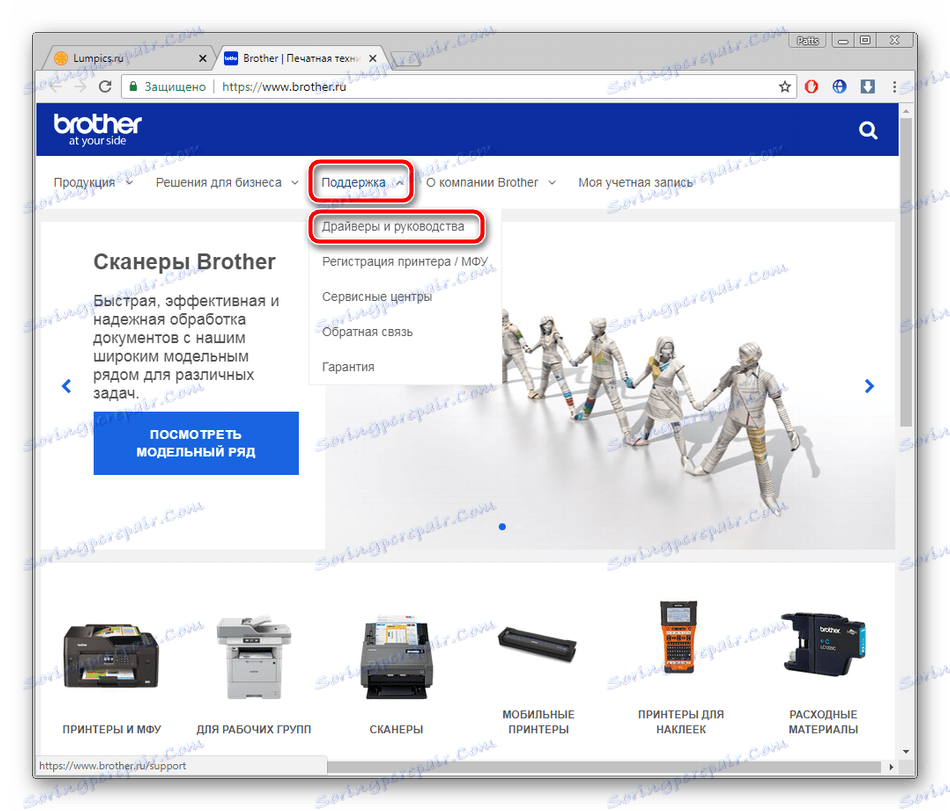

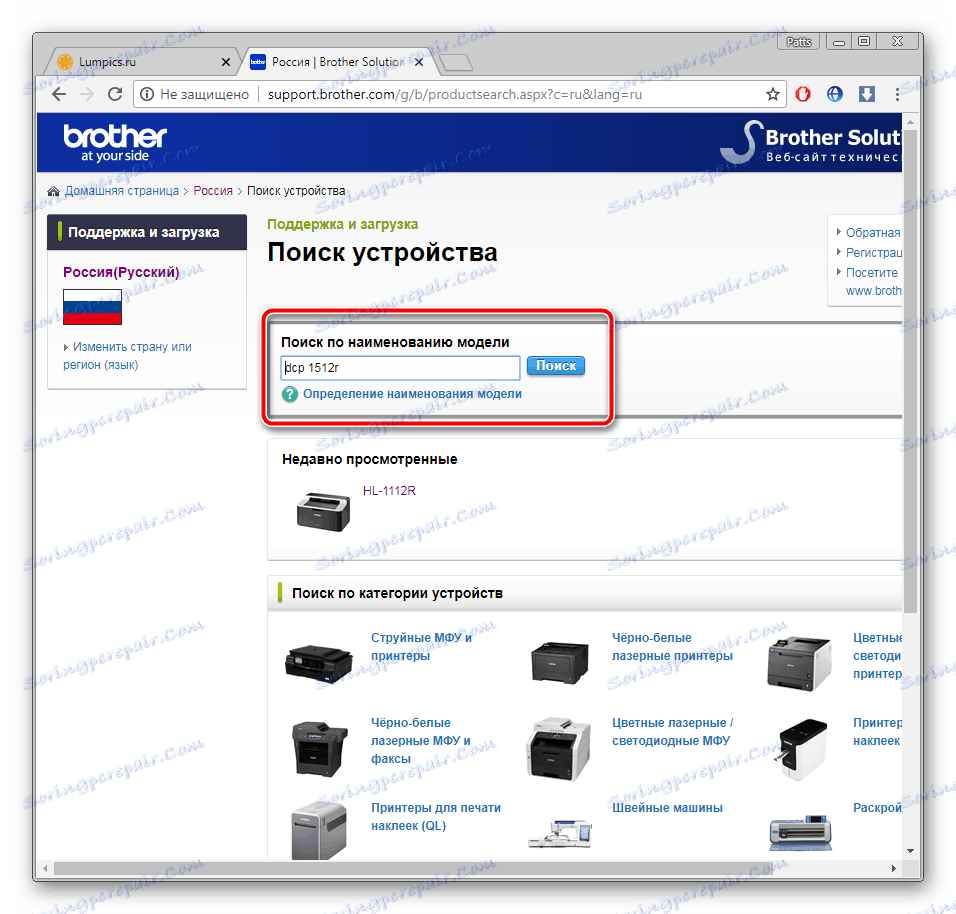

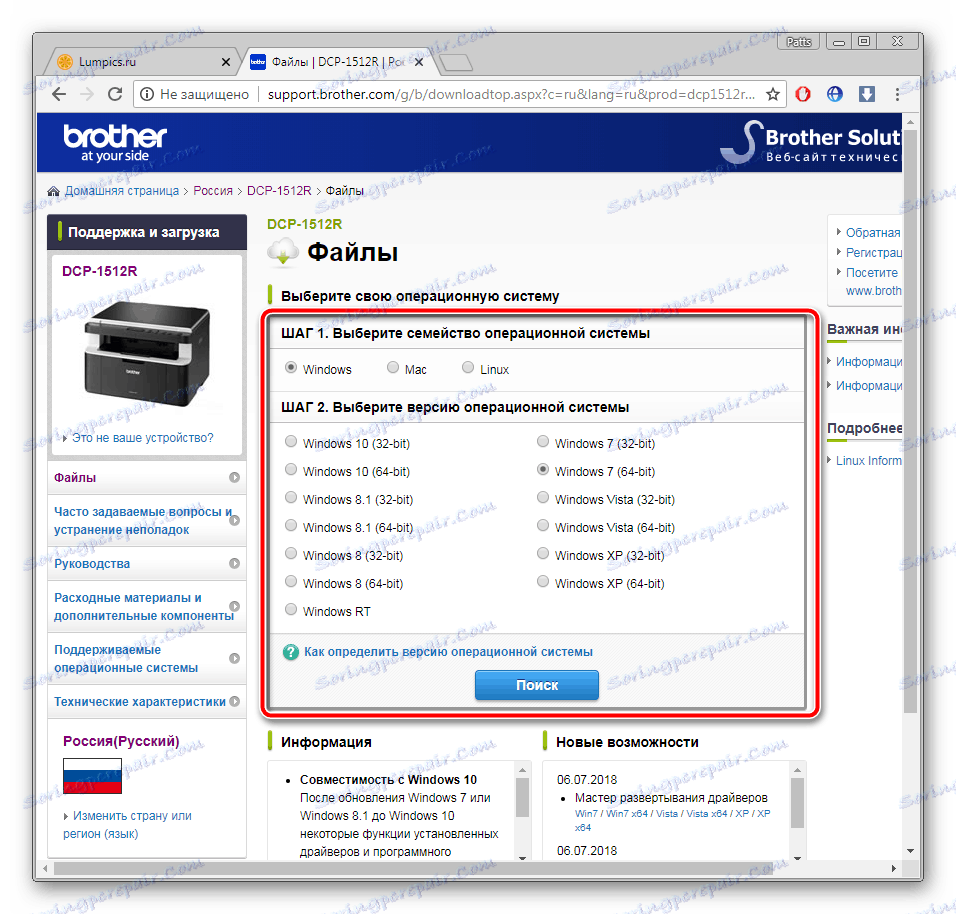
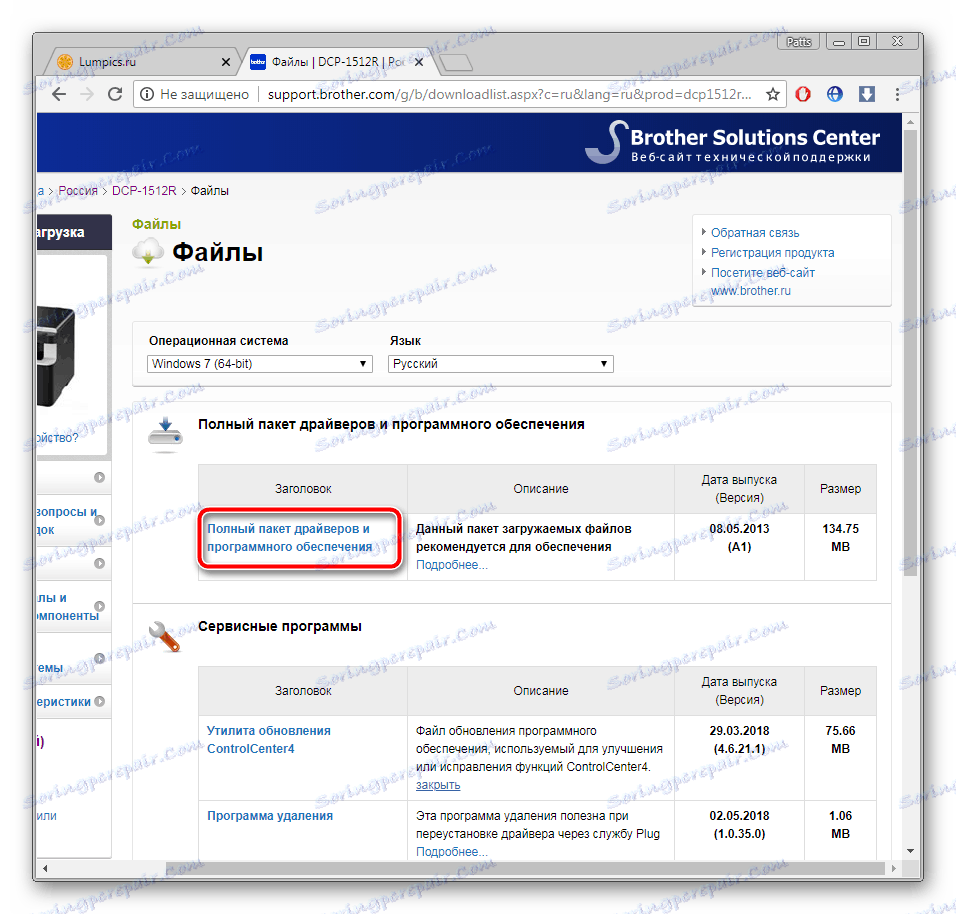
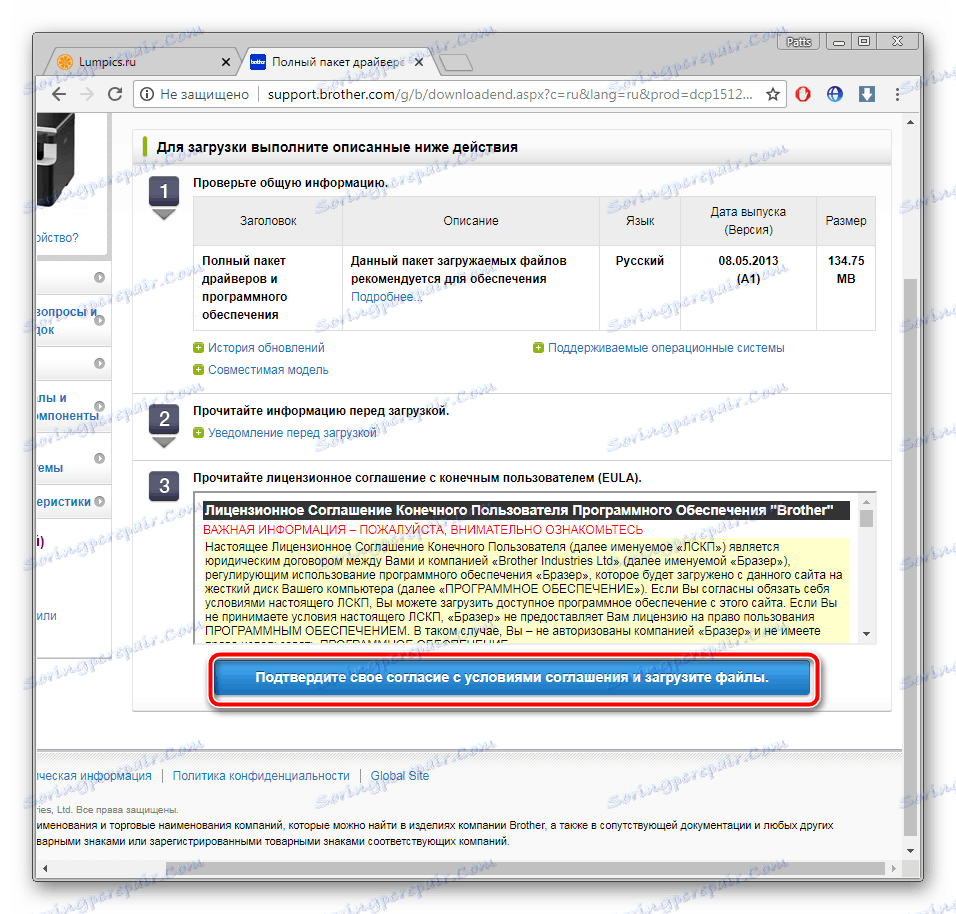
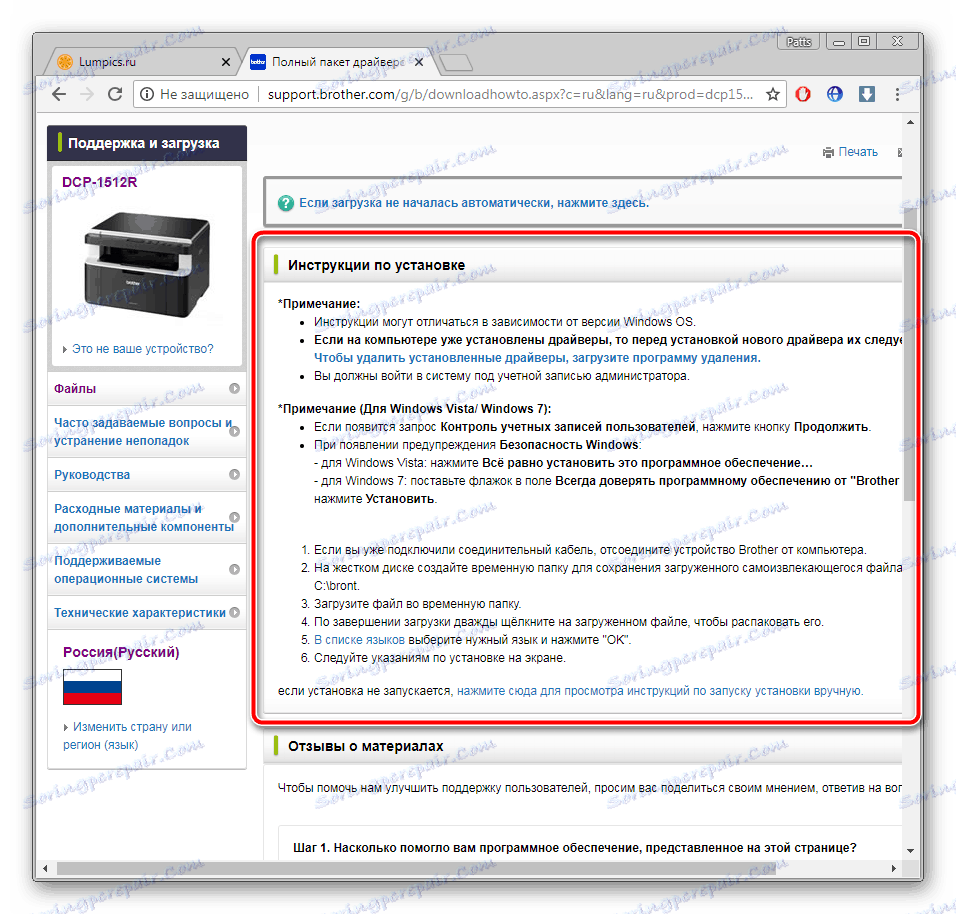
این فقط برای شروع برنامه دانلود شده است و به دنبال راهنمای ساده ارائه شده در نصب می باشد.
روش 2: نرم افزار تخصصی
در اینترنت، آسان برای پیدا کردن نرم افزار برای هر هدف، از جمله نصب نرم افزار به تجهیزات مختلف متصل به کامپیوتر است. با انتخاب این روش، شما نیازی به انجام اقدامات در سایت و انجام دستکاری های دیگر نخواهید داشت. یک برنامه مناسب را دانلود کنید، فرایند اسکن را شروع کنید و منتظر بمانید تا راننده خود را نصب کند. این است که در مورد همه نمایندگان محبوب چنین نرم افزاری که در زیر بخوانند، توسعه یافته است.
جزئیات بیشتر: بهترین نرم افزار برای نصب درایورها
توصیه ما این خواهد بود راه حل Driverpack - یکی از بهترین نمایندگان برنامه ها، که در بند بالا مورد بحث قرار گرفت. شما می توانید دستورالعمل های دقیق در مورد استفاده از DriverPack را در مقاله دیگر ما در لینک زیر پیدا کنید. قبل از شروع اسکن، فراموش نکنید که دستگاه چند منظوره را متصل کنید تا توسط سیستم عامل مشخص شود.
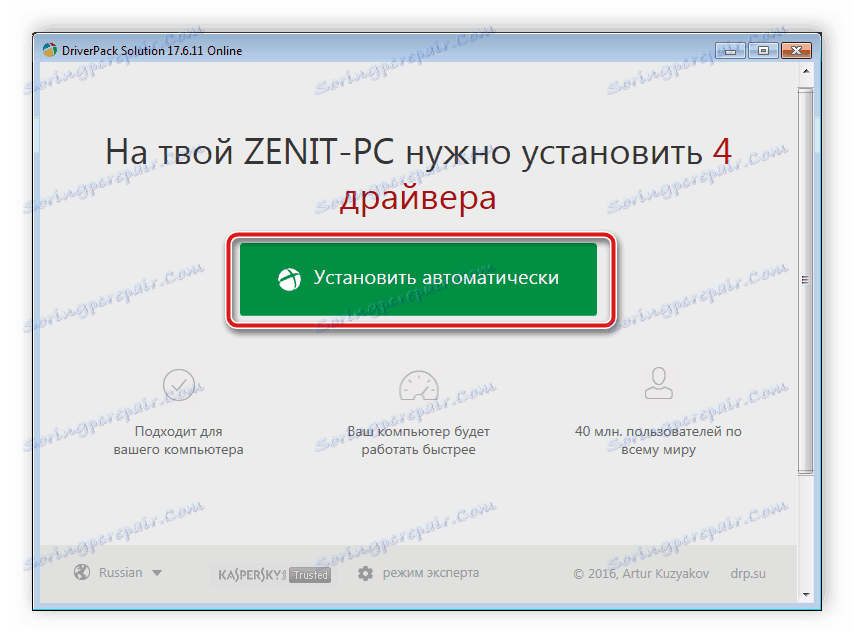
جزئیات بیشتر: چگونه با استفاده از DriverPack Solution، رانندگان را بر روی رایانه خود بهروز کنید
روش 3: شناسه MFP
اگر شما از طریق «مدیریت دستگاه» در ویندوز به خواص تجهیزات بروید، متوجه خواهید شد که دارای کد منحصر به فرد خود است. با تشکر از او، عملکرد با سیستم عامل. علاوه بر این، این شناسه را می توان در خدمات مختلف استفاده کرد که به آن امکان می دهد راننده لازم را پیدا کند. برای برادر DCP-1512R، این کد به صورت زیر است:
USBPRINTBROTHERDCP-1510_SERI59CE
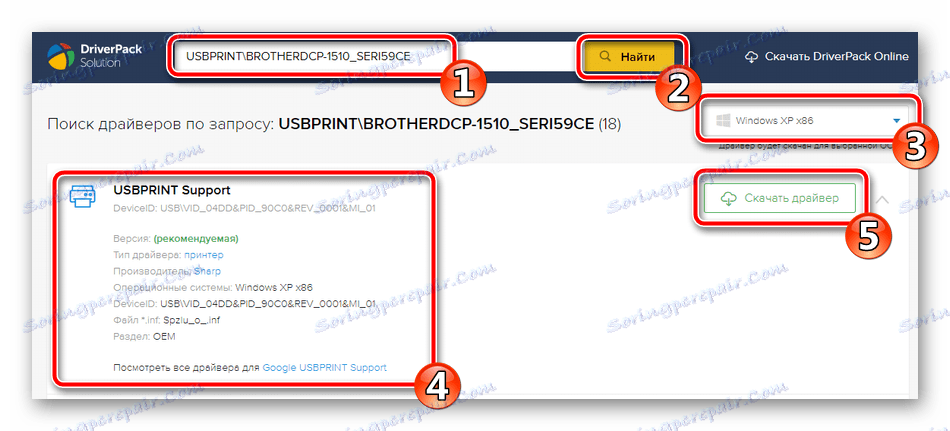
یکی دیگر از نویسندگان ما جزئیات تمام اقداماتی را که باید با انتخاب این روش انجام شود، شرح داده است. این مطلب را از لینک زیر بخوانید.
جزئیات بیشتر: جستجو برای رانندگان توسط شناسه سخت افزار
روش 4: دستگاه ها و چاپگرها در ویندوز
از طریق بخش «دستگاه ها و چاپگرها» در سیستم عامل، می توانید تجهیزاتی را که به طور خودکار شناسایی نشده اند، اضافه کنید. در طول این فرایند، راننده نیز انتخاب و بارگذاری می شود. اگر نمیخواهید دادهها را در وبسایتها جستجو کنید یا نرم افزارهای اضافی را دانلود کنید، توصیه میکنیم با استفاده از لینک زیر، بیشتر آشنا شوید.
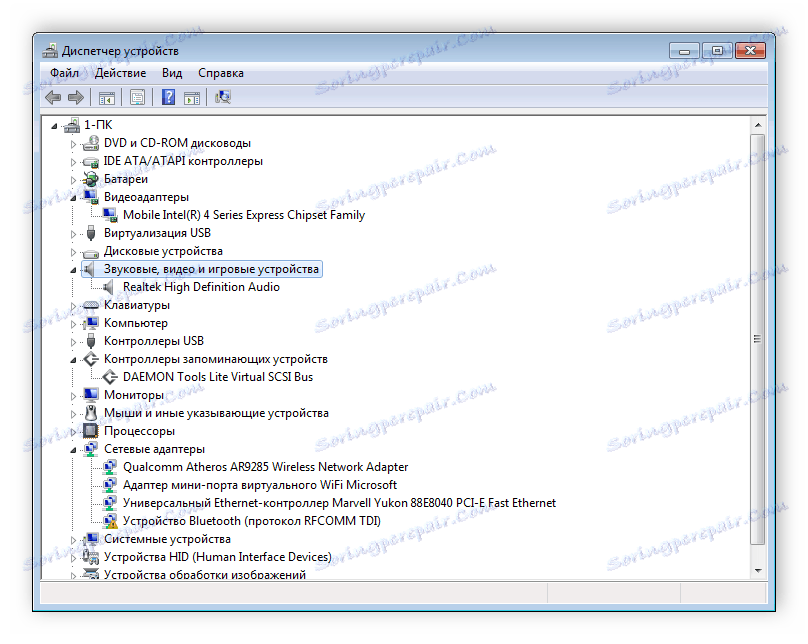
جزئیات بیشتر: نصب درایور با استفاده از ابزارهای استاندارد ویندوز
همانطور که می بینید، تمام چهار روش متفاوت هستند و برای موقعیت های مختلف مناسب هستند. هر یک از آنها مؤثر است و به شما کمک می کند فایل های صحیح را دانلود کنید. همه چیزهایی که باید انجام دهید این است که دستورالعمل را انتخاب کنید و آن را دنبال کنید.